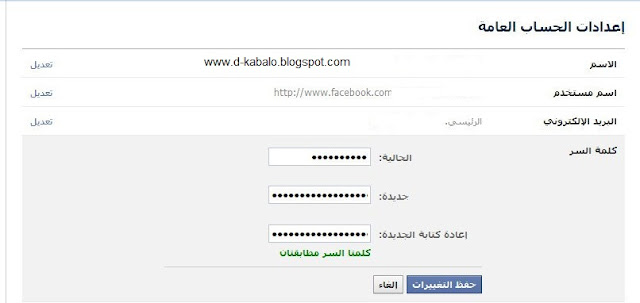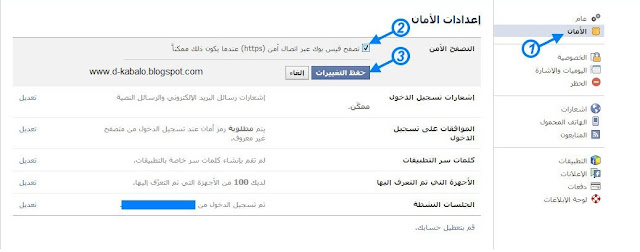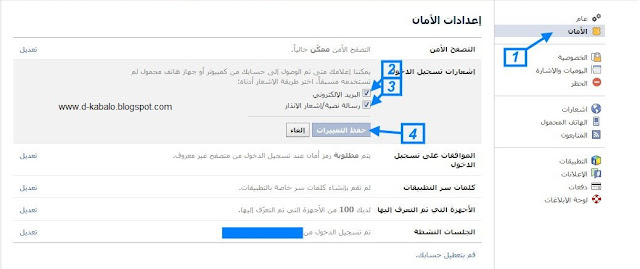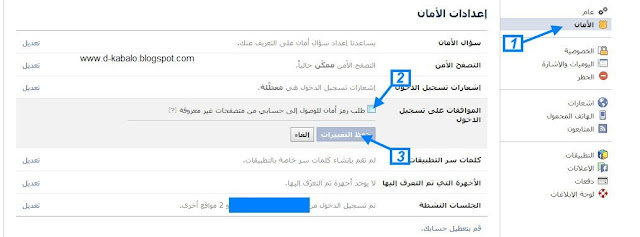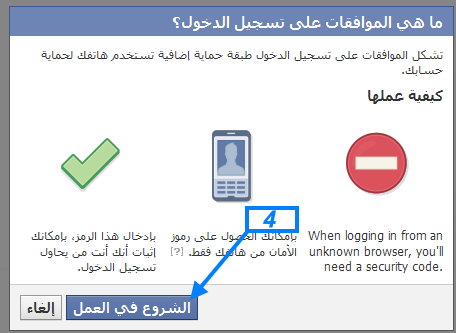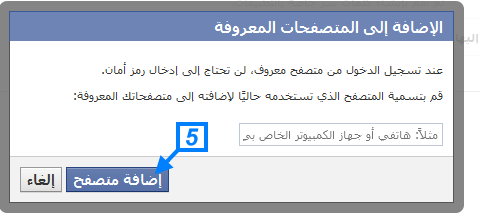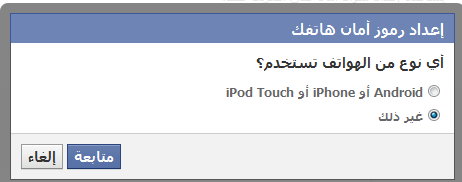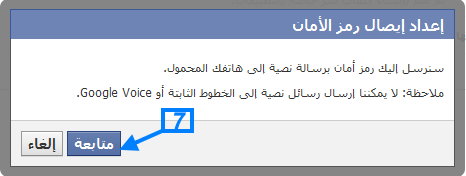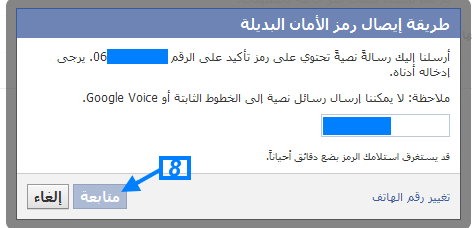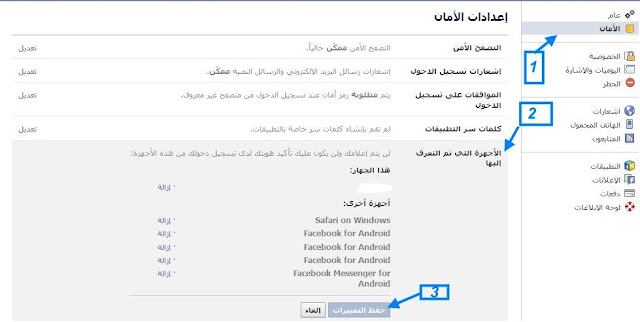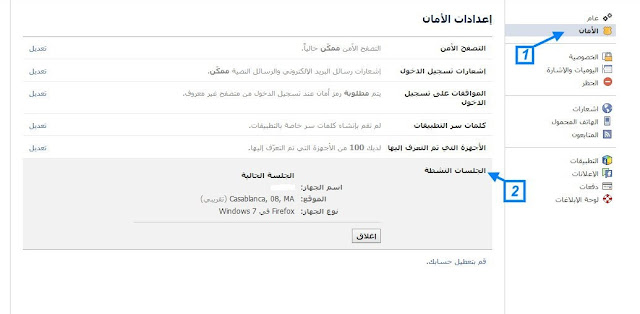السلام عليكم ورحمه الله وبركاته
موضوعنا اليوم بيتكلم عن يتعرض الكثير من الأشخاص الى سرقه واختراق كلمه السر الخاصه بحساباتهم على موقع التواصل الاجتماعى
Facebook
ودة يأتى نتيجة لعدم المعرفة والاتقان لبعض الاشخاص الطرق والخطوات
ضمان وحفظ حساباتهم والنهاردة هشرح ليكم وهكتب خطوات مهمه جدا لكل شخص
لحمايه حسابة من الأختراق والسرقه أو القفل والتعطيل ……
اهم الطرق والأعدادات المهمه تابع الخطوات بالتفصيل
1- كلمه السر : يجب ان تكون كلمه السر لحسابك على الفيس بوك قويه
ليست متوسطه وليست ضعيفة اتمنى ذلك لذلك يجب عليك ان تقوم بوضع كلمه سر
عبارة عن اسمك العائلى او الشخصى مثلا اسم شىء تحبه كثيرا اقامتك او مدينتك
وايضا ملحوظة مهــمه جداااااااا ارجو عدم استخدام تاريخ الميلاد او اى تاريخ مهم
لك على الفيس بوك ولا تستخدم ارقام الهواتف او رقم هاتف اخر ولا تستخدم
اى حروف متقاربة فى الكيبورد او حتى ارقام مثل 45454545
او 10203040
هنا لتغير كلمه السر يجب عليك الدخول الى :
اعدادات الحساب العامه + كلمه السر + اكتب الحاليه + الجديدة + الجديدة ثم حفظ
مثال فى الصورة ….
الخطوة الثانيه وهى ( التصفح الأمن )
فى الحاله الافتراضية عند فتح حسابك على الفيس بوك فان الفيس بوك
لا يقوم بتفعيل التشفير Https وبذلك يتمكن بعض الهــاكرز الذين يتوفرون
على بعض التقنيات المتطورة فى التصنت علي ما تقوم به خلال المتصفح الخاص بيك
وايضا من خلال تصفحك موقع التواصل الاجتماعى فيسبوك
لذلك يجب عليك دائما عندنا تقوم بتسجيل الدخول من https
مثال….
https://www.facebook.com
وليس ….
http://www.facebook.com
لتفعيل خاصة الدخول الى التصفح الأمن Https:
اعدادات الحساب العامه + الأمان + تفعيل خاصية تصفح فيسبوك عبر اتصال أمن
( https) عندما يكون ذلك ممكنا + ثم الحفظ …
تابع الصورة مثال ….
الخطوة الثالثه ( اشعارات تسجيل الدخول )
الخاصية الأهم وهى تقوم بأعلامك عندما يقوم أحد بالدخول الى حسابك
من كمبيوتر او تابلت او حتى هاتف لم تستخدمه اانت من قبل عبر البريد الالكترونى
او عبر رسالة نصيه
لتقوم بتفعيل خاصية اشعارات تسجيل الدخول تابع الشرح …..
اعدادات الحساب العامه + الامان + حدد خاصية البريد الالكترونى وخاصية الرسايل النصيه + الحفظ
مثال فى الصورة …..
الخطوة الرابعه ( الموافقه على تسجيل الدخول )
الخاصية دى تجعلك تقوم باستخدام هاتفك لحمايه حسابك من السرقة
والاختراق وتصلك رسالة عبر هاتفك بداخله كود سرى للغايه تقوم بكتابته
فى خانه الموافقة على تسجيل الدخول….
عند تسجيل الدخول من متصفح معروف لن يحتاج الى ادخال رمز امان
قم بتسميه المتصفح الخاص بك الذى تستخدمه حاليا لاضافتة الى متصفحاتك المعروفة….
تابع الصورة خطوة بخطوة لكيفية تفعيل الموافقة على تسجيل الدخول ؟
الخطوة الخامسه ( الاجهزة تم التعرف اليها )
عند الدخول لحسابك لحسابك من اى متصفح او جهاز جديد هيطلب منك موافقة على تسجيل الدخول كما هو موضح سابقا ولكن فى الجهاز دة هيكون جهازك الجديد او جهاز تم استخدامه دائما
قم بتفعيل الخاصية دى لكى لا يتم ازعاجك بالرسايل النصيه للموافقة على تسجيل الدخول سيطلب منك كتابه اسم الجهاز الذى قمت بتسجيل دخولك الية لاول مره
فا بالتالى المرات القادمه لن يتم ارسال تنبيه او ارسال رسالة الى جوالك
لان هذا الجهاز اصبح موثوق ومحل ثقة دائما للدخول تلقائيا اذا اخترت بان يتم اضافة الجهاز الى القائمة الموثوقة…..
لتفعيل الخاصية تابع الصوره كويس …
الخطوة السادسه ( الجلسات النشطه )
ستظهر لك اسم اى جهازك كما هو ظاهر فى الصورة فى الاسفل
والموقع التقريبى اسم الدوله واسم المديه ونوع المتصفح ونظام تشغيلك
وسيظهر لك ايضا نوعيه استخدامك للفيس بوك من الجوال
وايضا متى كنت استخدمت حسابك الفيسبوك واخر تسجيل دخول بالتاريخ
وبيانات اخرى مختلفة ستكتشفها بنفسك لاحقا ……
وأخيرا أتمنى أن ينال الشرح إعجابكم واتمنى ان تقومو بتوزيع الشرح على أصدقائكم وأقاربكم حتى تعم الفائدة بادن الله
دكتور كابلو…
إتبعنا